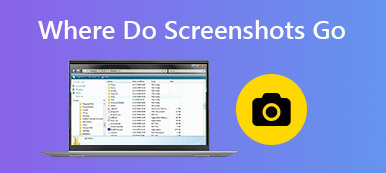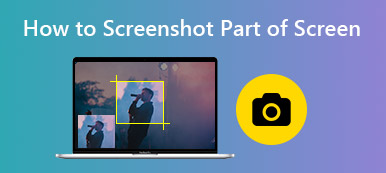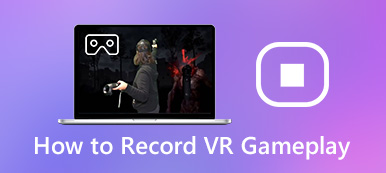Ίσως θέλετε να μοιραστείτε το σημείο κατασκευής κάτι υπέροχο στο Minecraft με τους φίλους σας. Ή, ίσως απλά θέλετε να απομνημονεύσετε κάποια όμορφη σκηνή. Όποιος και αν είναι ο σκοπός, τα στιγμιότυπα οθόνης υπάρχουν για να σας εξοικονομήσουν προβλήματα και να βελτιώσουν την επικοινωνία.
Ευτυχώς, είναι εύκολο να μάθετε πώς να τραβάτε στιγμιότυπα οθόνης στο Minecraft, αλλά η διαδικασία διαφέρει ανάλογα με τις συσκευές. Είτε είστε νέοι σε στιγμιότυπα οθόνης είτε απλά θέλετε να μάθετε πώς να κάνετε λήψη στιγμιότυπου οθόνης στο Minecraft σε μια νέα συσκευή, εδώ θα βρείτε οδηγίες για το πώς να τραβήξτε ένα στιγμιότυπο οθόνης στο Minecraft σε όλες τις μεγάλες συσκευές.
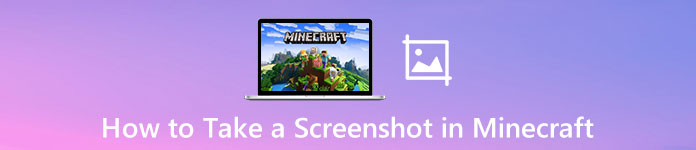
- Μέρος 1. Τραβήξτε ένα στιγμιότυπο οθόνης στο Minecraft σε Windows και Mac
- Μέρος 2. Στιγμιότυπο οθόνης Minecraft σε συσκευή iPhone ή Android
- Μέρος 3. Τραβήξτε μια φωτογραφία στο Minecraft στο PS4
- Μέρος 4. Καταγράψτε ένα στιγμιότυπο οθόνης του Minecraft στο Xbox One
- Μέρος 5. Συχνές ερωτήσεις σχετικά με τη λήψη στιγμιότυπων οθόνης στο Minecraft
Μέρος 1. Τραβήξτε ένα στιγμιότυπο οθόνης στο Minecraft σε Windows και Mac
Περίπτωση 1. Στιγμιότυπο οθόνης Minecraft Java Edition σε υπολογιστή
Απλώς πατήστε το πλήκτρο F2 για να λάβετε το στιγμιότυπο οθόνης στο Minecraft. Το στιγμιότυπο οθόνης θα αποθηκευτεί στο ".minecraft \ screenshots" στον υπολογιστή σας.
Περίπτωση 2. Στιγμιότυπο οθόνης Minecraft Windows 11 Edition
Για χρήστες Windows 11, μπορείτε να χρησιμοποιήσετε οποιαδήποτε ενσωματωμένα εργαλεία συλλογής οθόνης των Windows.
1. Οθόνη εκτύπωσης: Μπορείτε να πατήσετε Windows + Alt + PrtSc για να δημιουργήσετε ένα στιγμιότυπο οθόνης ολόκληρης της οθόνης.
2. Χρησιμοποιήστε τη γραμμή παιχνιδιών των Windows: Πατήστε Των Windows + G ταυτόχρονα για να ανοίξετε το παιχνίδι ρυθμίσεις παράθυρο. Στη συνέχεια, κάντε κλικ στο φωτογραφική μηχανή κάτω από το κουμπί Λήψη παιχνιδιού για να τραβήξετε ένα στιγμιότυπο οθόνης στο Minecraft.
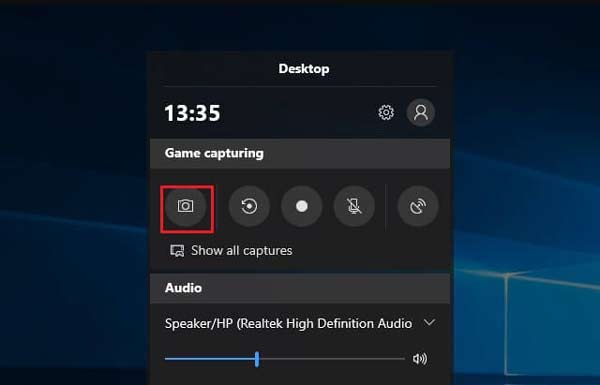
Περίπτωση 3. Στιγμιότυπο οθόνης στο Minecraft σε Mac
Για χρήστες Mac, ο ευκολότερος τρόπος είναι να πατήσετε Shift + Cmd + 4 μαζί για να τραβήξετε στιγμιότυπα την πλήρη οθόνη του Mac σας. Τα στιγμιότυπα οθόνης θα αποθηκευτούν στην επιφάνεια εργασίας σας.
Περίπτωση 4. Χρησιμοποιήστε μια εφαρμογή καταγραφής οθόνης
Εάν προτιμάτε να χρησιμοποιήσετε μια εφαρμογή οθόνης που παρέχει πιο σύνθετες επιλογές. Apeaksoft οθόνη εγγραφής είναι η καλύτερη επιλογή για λήψη στιγμιότυπων οθόνης του Minecraft σε Mac ή Windows. Έχει τη δυνατότητα λήψης στιγμιότυπων παιχνιδιών και οθόνης με υψηλή ποιότητα και αποθήκευση σε οποιεσδήποτε δημοφιλείς μορφές, όπως PNG, JPG κ.λπ.
Και σας παρέχονται πολλές επιλογές για να επεξεργαστείτε το στιγμιότυπο οθόνης Minecraft σε πραγματικό χρόνο, όπως να σχεδιάσετε περιγράμματα / γραμμές / βέλη, να προσθέσετε κείμενα, να προσθέσετε μηνύματα, να θολώσετε μια συγκεκριμένη περιοχή και πολλά άλλα. Επιπλέον, μπορεί επίσης να χρησιμοποιηθεί ως συσκευή εγγραφής παιχνιδιών που σας επιτρέπει να προβάλετε την εγγραφή όλων των στιγμών ενώ παίζετε στο Minecraft.
Δείτε πώς μπορείτε να χρησιμοποιήσετε το Apeaksoft Screen Recorder για στιγμιότυπο οθόνης στο Minecraft:
Εκκινήστε αυτό το εργαλείο καταγραφής οθόνης στον υπολογιστή σας και, στη συνέχεια, επιλέξτε το Οθόνη συλλαμβάνει χαρακτηριστικό στην κύρια διεπαφή.

Όταν ο δρομέας του ποντικιού αλλάξει σε σταυρόνημα, τοποθετήστε τα σταυρωτά μαλλιά στην επάνω αριστερή γωνία της περιοχής που θέλετε να τραβήξετε. Στη συνέχεια, κάντε κλικ στο ποντίκι σας και σύρετε ένα πλαίσιο για να καλύψετε την περιοχή που θέλετε να κάνετε στιγμιότυπο οθόνης.
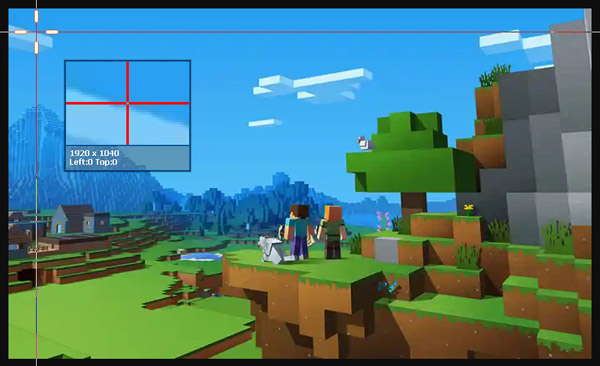
Όταν αφήσετε το κουμπί του ποντικιού, το πρόγραμμα θα τραβήξει ένα στιγμιότυπο οθόνης της επισημασμένης περιοχής. Εδώ θα δείτε πολλά εργαλεία επεξεργασίας για την επεξεργασία του στιγμιότυπου οθόνης σας. Μπορείτε να σχεδιάσετε το περίγραμμα, τις γραμμές ή τα σχήματα, να προσθέσετε επεξηγήσεις και άλλα.
Τέλος, κάντε κλικ στο δίσκος και μετά επιλέξτε τη διαδρομή για να αποθηκεύσετε την εικόνα που δημιουργείτε.
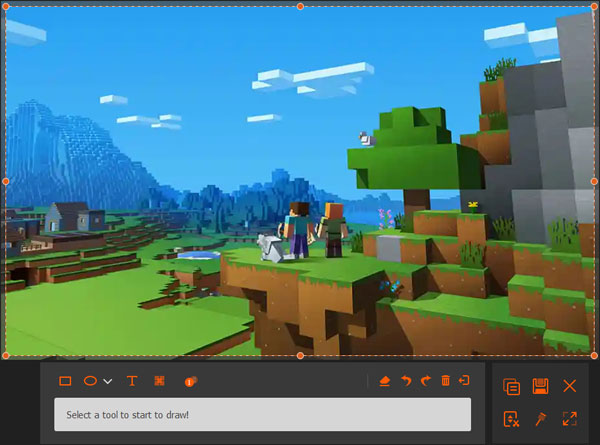
Μέρος 2. Στιγμιότυπο οθόνης Minecraft σε συσκευή iPhone ή Android
1. Για χρήστες iPhone:
Σε iPhone 15, 14, 13, 12, 11, XS, XR, 8, 7, 6 κ.λπ.: Πατήστε παρατεταμένα το Πλευρά κουμπί και όγκου Up ταυτόχρονα.
Σε iPhone 8 και παλαιότερες εκδόσεις: Πατήστε παρατεταμένα το Power κουμπί στη δεξιά πλευρά και κάντε κλικ στο Αρχική κουμπί την ίδια στιγμή.
2. Για χρήστες Android: Πατήστε παρατεταμένα το Power και ΜΕΙΩΣΗ ΕΝΤΑΣΗΣ κουμπιά.
Μέρος 3. Τραβήξτε μια φωτογραφία στο Minecraft στο PS4
Μπορείτε να κρατήσετε πατημένο το ΜΕΡΊΔΙΟ κουμπί στον ελεγκτή για λήψη στιγμιότυπου οθόνης. Εναλλακτικά, μπορείτε να επιλέξετε να πατήσετε το κουμπί SHARE για να ανοίξετε ένα νέο μενού όπου μπορείτε να τραβήξετε ένα στιγμιότυπο οθόνης, να εγγράψετε βίντεο και να μοιραστείτε τις σκηνές σας.

Μέρος 4. Καταγράψτε ένα στιγμιότυπο οθόνης του Minecraft στο Xbox One
Πρέπει να πατήσετε δύο φορές το κουμπί Xbox στην κονσόλα σας. Στη συνέχεια, πατήστε Y για να τραβήξετε ένα στιγμιότυπο οθόνης στο Minecraft ή X για εγγραφή βίντεο κλιπ.

Μέρος 5. Συχνές ερωτήσεις σχετικά με τη λήψη στιγμιότυπων οθόνης στο Minecraft
Υπάρχει τρόπος για στιγμιότυπο οθόνης στο Minecraft onPS3 ή Xbox 360;
Δυστυχώς, δεν υπάρχει ενσωματωμένη λειτουργία δημιουργίας στιγμιότυπων οθόνης για PS3 και Xbox 360.
Μπορώ να εγγραφώ στο Minecraft στο PS3;
Δυστυχώς, δεν υπάρχει ενσωματωμένο εργαλείο οθόνης. Μπορείτε να πραγματοποιήσετε αναζήτηση και να μάθετε εάν υπάρχει εφαρμογή τρίτου μέρους όπως το Apeaksoft Εγγραφή οθόνης το οποίο μπορεί να τραβήξει ένα στιγμιότυπο οθόνης του Minecraft στο PlayStation 3. Ή μπορείτε να δείτε αυτό το άρθρο για να βρείτε πιο λειτουργικούς τρόπους: Πώς να καταγράψετε το PS3 Gameplay με / χωρίς κάρτα Capture
Πώς να βρείτε στιγμιότυπα οθόνης Minecraft στον υπολογιστή;
Στα Windows, τα στιγμιότυπα οθόνης αποθηκεύονται στο .minecraft \ screenshots μέσα στο φάκελο AppData \ Roaming. Αυτός ο φάκελος μπορεί να ληφθεί πληκτρολογώντας% appdata% \. Minecraft \ screenshots στη γραμμή διευθύνσεων της Εξερεύνησης αρχείων.
Για την έκδοση Windows 11 του Bedrock Edition, ο προεπιλεγμένος φάκελος αποθήκευσης στιγμιότυπου οθόνης είναι C: \ Users \
Σε macOS, τα στιγμιότυπα οθόνης αποθηκεύονται στο ~ / Library / Application Support / minecraft / screenshots.
Συμπέρασμα
Σε γενικές γραμμές, αυτό το σεμινάριο καλύπτει τον τρόπο λήψης στιγμιότυπων οθόνης στο Minecraft σε σχεδόν δημοφιλείς συσκευές. Τώρα, είστε επαγγελματίας οθόνης έτοιμος να τραβήξετε εικόνες του Minecraft σε οποιαδήποτε συσκευή. Για να απομνημονεύσετε τις καλές στιγμές στο Minecraft, μπορείτε ακόμη και εγγραφή Minecraft σε Windows PC, Mac, iPhone ή Android.



 Αποκατάσταση στοιχείων iPhone
Αποκατάσταση στοιχείων iPhone Αποκατάσταση συστήματος iOS
Αποκατάσταση συστήματος iOS Δημιουργία αντιγράφων ασφαλείας και επαναφορά δεδομένων iOS
Δημιουργία αντιγράφων ασφαλείας και επαναφορά δεδομένων iOS iOS οθόνη εγγραφής
iOS οθόνη εγγραφής MobieTrans
MobieTrans Μεταφορά iPhone
Μεταφορά iPhone iPhone Γόμα
iPhone Γόμα Μεταφορά μέσω WhatsApp
Μεταφορά μέσω WhatsApp Ξεκλείδωμα iOS
Ξεκλείδωμα iOS Δωρεάν μετατροπέας HEIC
Δωρεάν μετατροπέας HEIC Αλλαγή τοποθεσίας iPhone
Αλλαγή τοποθεσίας iPhone Android Ανάκτηση Δεδομένων
Android Ανάκτηση Δεδομένων Διακεκομμένη εξαγωγή δεδομένων Android
Διακεκομμένη εξαγωγή δεδομένων Android Android Data Backup & Restore
Android Data Backup & Restore Μεταφορά τηλεφώνου
Μεταφορά τηλεφώνου Ανάκτηση δεδομένων
Ανάκτηση δεδομένων Blu-ray Player
Blu-ray Player Mac Καθαριστικό
Mac Καθαριστικό DVD Creator
DVD Creator Μετατροπέας PDF Ultimate
Μετατροπέας PDF Ultimate Επαναφορά κωδικού πρόσβασης των Windows
Επαναφορά κωδικού πρόσβασης των Windows Καθρέφτης τηλεφώνου
Καθρέφτης τηλεφώνου Video Converter Ultimate
Video Converter Ultimate Πρόγραμμα επεξεργασίας βίντεο
Πρόγραμμα επεξεργασίας βίντεο Εγγραφή οθόνης
Εγγραφή οθόνης PPT σε μετατροπέα βίντεο
PPT σε μετατροπέα βίντεο Συσκευή προβολής διαφανειών
Συσκευή προβολής διαφανειών Δωρεάν μετατροπέα βίντεο
Δωρεάν μετατροπέα βίντεο Δωρεάν οθόνη εγγραφής
Δωρεάν οθόνη εγγραφής Δωρεάν μετατροπέας HEIC
Δωρεάν μετατροπέας HEIC Δωρεάν συμπιεστής βίντεο
Δωρεάν συμπιεστής βίντεο Δωρεάν συμπιεστής PDF
Δωρεάν συμπιεστής PDF Δωρεάν μετατροπέας ήχου
Δωρεάν μετατροπέας ήχου Δωρεάν συσκευή εγγραφής ήχου
Δωρεάν συσκευή εγγραφής ήχου Ελεύθερος σύνδεσμος βίντεο
Ελεύθερος σύνδεσμος βίντεο Δωρεάν συμπιεστής εικόνας
Δωρεάν συμπιεστής εικόνας Δωρεάν γόμα φόντου
Δωρεάν γόμα φόντου Δωρεάν εικόνα Upscaler
Δωρεάν εικόνα Upscaler Δωρεάν αφαίρεση υδατογραφήματος
Δωρεάν αφαίρεση υδατογραφήματος Κλείδωμα οθόνης iPhone
Κλείδωμα οθόνης iPhone Παιχνίδι Cube παζλ
Παιχνίδι Cube παζλ